国家社科基金项目申报管理信息系统使用说明[]
国家社会科学基金经费管理办法讲解

三、办理经费上账流程
院
系
科
研 秘 书
审 核
科研经费到账 科技经费分配通知单
一式三联,院系签字盖章
社科规划办批复的《项目预算书》
财务处科研经费管理科 4号窗口
“纵向科研经费项目管理”
课 题 第 一 负 责 人
Page 17
非 第 一 笔 经 费
为了您更清楚、便捷 地了解和使用经费, 请课题负责人亲自前
来办理经费上账。
新项目第一笔经费
开设新的经费指标卡 设置网上查询密码
财务核算片 办理上账手续
由内部网进入财务处主页, 实时查询经费使用明细账 及经费预算执行情况, 查询网址:http:
///chaxu n.asp?type=经费查询
国家社会科学基金项目经费管理办法讲解
符,不得随意变更。 (4)支出时应提供相关邀请函、批件、出国行程表、出国调研报
告等凭据。
Page 21
四、经费使用相关问题 ——(一)严格按照预算使用
6、设备费
(1)应为研究周期以内发生的费用,应有完备的设备验收入库手续。 (2)不得使用专项经费购置或试制基建设备和生产性设备。 (3)不得在专项经费中未经全国社科规划办批复的常规通用和办公设
提示:不支持购置常规通用、办公设备,例如计算机(台式及笔记本 电脑)、打印机、复印机、空调、洗衣机、冰箱、摄像机、数码相机 、饮水机、实验室家俱等。如果项目研究确有需要,应在预算表中详 细说明与项目研究开发任务的相关性、必要性,并详细列示数量、价 格等测算依据,待全国社科规划办正式批复后按预算执行,并按照国 家国有资产管理的规定进行管理。
★(5)“项目研究成果通过验收后,对出版困难、学术性强 的专著类项目经费的结余可用于该项目研究成果的出版补助。 其余净结余经费收回原渠道,并按照财政部关于结余资金管理 的有关规定执行。 ”
国家社会科学基金项目管理办法
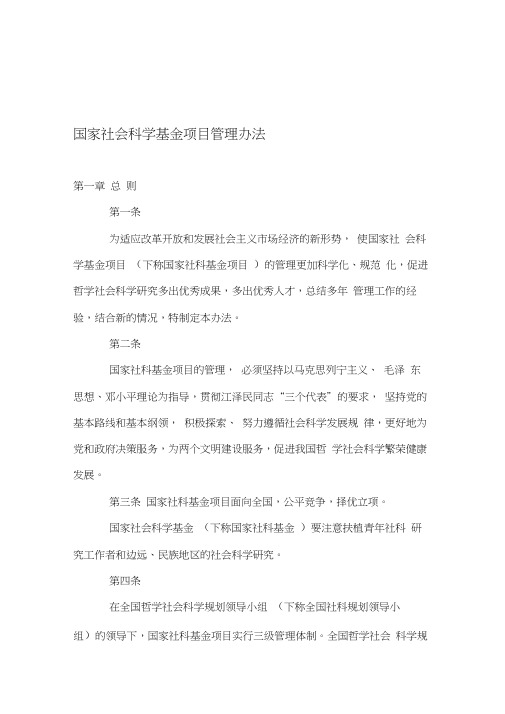
国家社会科学基金项目管理办法第一章总则第一条为适应改革开放和发展社会主义市场经济的新形势,使国家社会科学基金项目(下称国家社科基金项目)的管理更加科学化、规范化,促进哲学社会科学研究多出优秀成果,多出优秀人才,总结多年管理工作的经验,结合新的情况,特制定本办法。
第二条国家社科基金项目的管理,必须坚持以马克思列宁主义、毛泽东思想、邓小平理论为指导,贯彻江泽民同志“三个代表”的要求,坚持党的基本路线和基本纲领,积极探索、努力遵循社会科学发展规律,更好地为党和政府决策服务,为两个文明建设服务,促进我国哲学社会科学繁荣健康发展。
第三条国家社科基金项目面向全国,公平竞争,择优立项。
国家社会科学基金(下称国家社科基金)要注意扶植青年社科研究工作者和边远、民族地区的社会科学研究。
第四条在全国哲学社会科学规划领导小组(下称全国社科规划领导小组)的领导下,国家社科基金项目实行三级管理体制。
全国哲学社会科学规划办公室(下称全国社科规划办)全面负责国家社科基金项目的管理;各省(自治区、直辖市)社会科学规划办公室(下称省社科规划办)和在京委托管理机构,受全国社科规划办的委托,管理本地区和本系统的国家社科基金项目;项目负责人所在单位在上级管理机构的指导下,具体负责管理本单位的国家社科基金项目。
各级管理机构要各负其责,协调配合,共同做好国家社科基金项目管理工作。
第二章规划和选题第五条国家社科基金研究课题的选题,主要以发布国家哲学社会科学研究五年规划要点和年度课题指南的方式进行。
规划要点发布时间在规划起始年的第二季度;年度课题指南发布时间在上一年的第四季度。
规划要点和年度课题指南的制定,由全国社科规划办首先向有关部门广泛征集研究课题,并委托各学科规划评审组提出建议,经全国社科规划办汇总整理,报全国社科规划领导小组审定。
第六条国家社科基金项目的选题,要以我国改革开放和社会主义现代化建设中的重大理论问题和实践问题作为主攻方向,积极探索有中国特色社会主义经济、政治、文化的发展规律,注重基础研究、新兴边缘交叉学科和跨学科综合研究,积极推进理论创新,支持具有重大价值的历史文化遗产的抢救和整理工作。
《国家社科基金项目经费预算在线填报手册》(项目负责人使用)_0724
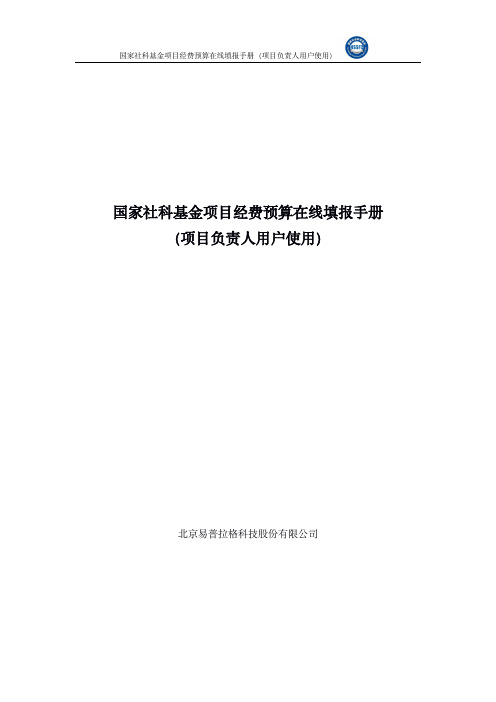
国家社科基金项目经费预算在线填报手册(项目负责人用户使用)北京易普拉格科技股份有限公司目录目录 (1)场景一.使用手册介绍 (3)1.编写目的 (3)2.适用对象 (3)场景二.访问平台门户 (3)1.平台门户 (3)1.1门户访问 (3)1.2门户介绍 (4)1.3用户注册 (4)1.4个人用户登录 (6)1.5找回密码 (7)场景三.填报项目预算 (9)1.预算填报 (9)2.预算修改和重新填报 (16)场景四.用户信息维护 (17)场景五.用户密码修改 (18)场景一.使用手册介绍1.编写目的国家社科基金项目经费预算在线填报手册(项目负责人用户使用)编写目的是为了提供科研创新服务管理平台的业务操作指导。
在全国哲学社会科学工作办公室业务需求的基础上,经过需求调研、分析、流程梳理和数据整理,编写的用户使用手册,在平台的系统用户应用场景使用上均有简要的说明,以便于指导用户对系统的操作和使用,使之快速掌握系统的操作。
2.适用对象适用对象:承担国家社会科学基金2019年度新立项目的项目负责人。
场景二.访问平台门户1.平台门户从全国哲学社会科学工作办公室网站获取国家社会科学基金科研创新服务平台的访问网址,网址为:https://。
1.1门户访问在浏览器中输入国家社会科学基金科研创新服务平台的访问网址,网址为:https://,然后点击键盘上面的回车键,就可以正常访问到系统,如下图所示。
点击“预算填报系统”进入<图片:门户访问一>1.2门户介绍平台门户主要包含个人用户注册、个人用户登录、单位用户登录(包含责任单位登录和各省级主管单位登录)以及密码找回功能。
同时也用来发布全国哲学社会科学工作办公室的通知公告和工作指南。
1.3用户注册点击【个人用户注册】,进入“国家社会科学基金科研创新服务管理平台用户注册协议”页面,并在页面的最下方,点击【同意用户协议】,如<图片:个人用户注册一>所示。
社科基金项目结项说明及注意事项

国家社科基金项目结项说明及注意事项本项目结题申请及电子材料提交一律在我校科研管理系统中进行!在科研管理系统中点击我的项目,然后选中要结题的项目,选中项目结项(如下图),上传所有的结题材料电子文档(格式),提交完成后请私聊科技处管理人员在线审核,电子材料审核没有问题在打印纸质材料报送!一、结题流程、国家课题研究工作全部完成后,项目负责人向所在科技处提交结项材料.、科技处审核签署意见后,上报广西社科规划办。
、广西社科规划办受全国社科规划办委托,负责组织专家鉴定,鉴定结果上报全国社科规划办。
、全国社科规划办对结项相关材料进行审核,并定期在公布最终鉴定审核结果,对审核通过的项目颁发结题证书,并下拨项目预留经费。
、没有通过审核的项目全国社科规划办直接下发到省社科规划办,广西社科规划办项目所在单位。
、根据目前的经验,从结题材料提交到得到结题证书的时间约个月年左右。
结项申请书下载:、首次提交结题纸质材料()国家社科基金项目结项审批书纸双面打印,式份,请自行盖好财务和审计处公章;()项目最终成果纸双面打印,式份,左侧装订,成果作为活页单独打印,开头要加上项目名称;文章开头应注明项目负责人姓名和工作单位,项目批准号、项目名称、最终成果形式和名称、课题组主要成员信息,最后要负责人手写签名;()项目账目明细表式份,盖财务章;明细账中不能出现版面费、礼品等开支。
()项目成果纸质版,式份,匿名,结题成果必须与立项书上的成果相同.成果必须有和页码,不能出现课题主持人及成员的姓名或图片,不能出现承担单位的信息;成果内容要完整并与成果名称和成果形式一致;以集形式鉴定的,集需用原版本重新排版打印;()最终成果光盘张电子稿包含结项审批书、最终成果和最终成果,成果及均要求用课题名称作为文档名,后面再用括号注明是成果稿或者成果,成果及电子文档一律用文档;成果文档要求完整,要有封面和。
封面、和摘要等和正文要在一个文档里面,不要分成多个文档;再以课题编号和项目负责人名为文件夹名)。
国家社会科学基金项目

预算表4:科研项目预算报表格式及说明四
类别:国家社会科学基金项目
1、文件说明:《国家社会科学基金项目经费管理办法》财教[2007]30号。
2、咨询费的支出总额,重大项目一般不得超过项目资助额的5%,其它项目不得超过项目资助额的10%。
劳务费的支出总额,重大项目不得超过项目资助额的5%,其它项目不得超过项目资助额的10%。
3、项目负责人应严格执行批准后的项目预算,一般不能调整。
确因项目研究需要进行调整,应当按照以下程序进行核批:
(一)项目预算总额调整,应当按照程序报全国社科规划办批准。
(二)项目支出预算科目中劳务费、专家咨询费和管理费预算一般不予调整。
其他支出科目,调整金额超过项目预算总额10%的,应按程序报全国社科规划办批准;未超过项目预算总额10%的,应报所在单位科研管理部门批准并报财务部门备案。
4、项目负责人应严格按照上级主管部门批复的预算及相关管理办法使用经费,并根据账面实际支出情况编制经费决算报表。
国家社科基金后期资助项目申报问答
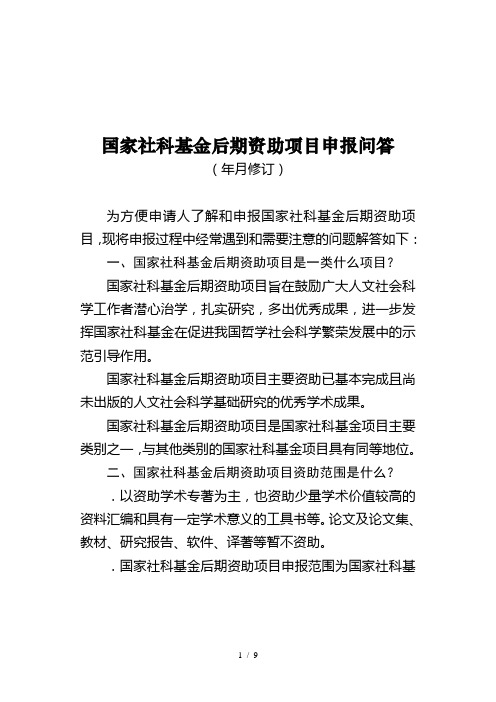
国家社科基金后期资助项目申报问答(年月修订)为方便申请人了解和申报国家社科基金后期资助项目,现将申报过程中经常遇到和需要注意的问题解答如下:一、国家社科基金后期资助项目是一类什么项目?国家社科基金后期资助项目旨在鼓励广大人文社会科学工作者潜心治学,扎实研究,多出优秀成果,进一步发挥国家社科基金在促进我国哲学社会科学繁荣发展中的示范引导作用。
国家社科基金后期资助项目主要资助已基本完成且尚未出版的人文社会科学基础研究的优秀学术成果。
国家社科基金后期资助项目是国家社科基金项目主要类别之一,与其他类别的国家社科基金项目具有同等地位。
二、国家社科基金后期资助项目资助范围是什么?.以资助学术专著为主,也资助少量学术价值较高的资料汇编和具有一定学术意义的工具书等。
论文及论文集、教材、研究报告、软件、译著等暂不资助。
.国家社科基金后期资助项目申报范围为国家社科基金目前设立的个学科,包括教育学、艺术学、军事学(涉密成果除外)三个单列学科,重点支持文史哲等基础学科和社会科学各学科的基础性研究。
三、申请人条件是什么?.申请人须遵守中华人民共和国宪法和法律。
.申请人须具有副高级以上专业技术职务或具有博士学位。
申请人所在单位应设有科研管理职能部门,能够提供开展研究的必要条件并承诺信誉保证。
.申请人是申报成果的作者,享有著作权。
四、推荐者条件是什么?推荐者为两名正高级职称的同行专家(一般是本研究领域具有一定学术成就和影响的专家)或全国社科规划办指定的出版社。
推荐者应对申请人的学术背景和研究能力、申报成果的创新程度和学术价值以及申请人能否高质量完成后续研究做出较为客观、慎重的判断,并承担相应信誉责任。
五、申报成果的条件是什么?.申报成果应坚持正确的政治方向,学术上具有原创性或开拓性,达到本学科领域先进水平。
申报成果名称的表述应科学、严谨、规范、简明,一般不加副标题。
.申报成果应是完成以上且尚未出版的中文学术专著或学术资料汇编、工具书等。
国家社科 申报须知

项目类别及资助额度
(1)规划基金项目,资助经费10万元;(2)青年基金项目,资助经费8万元。管理费均为2000元。经费均不不包含研究成果的出版资助。
学科范围
(1)马克思主义/思想政治教育;(2)哲学;(3)逻辑学;(4)宗教学;(5)语言学;(6)中国文学;(7)外国文学;(8)艺术学;(9)历史学;(10)考古学;(11)经济学;(12)管理学;(13)政治学;(14)法学;(15)社会学;(16)民族学与文化学;(17)新闻学与传播学;(18)图书馆、情报与文献学;(19)教育学;(20)心理学;(21)体育学;(22)统计学;(23)港澳台问题研究;(24)国际问题研究;(25)交叉学科/综合研究。本项目申报学科门类以2009年国标《学科分类与代码》为基础,结合高校实际情况,作了部分调整,共分为25个学科门类。其中需要注意:“马克思主义/思想政治教育”包括国标中的“马克思主义”以及思想政治教育研究方向;“逻辑学”是国标中的“哲学”二级学科;“中国文学”、“外国文学”分别是国标中“文学”的两部分;“心理学”不包括国标中的“医学心理学”二级学科;“体育学”不包括国标中的“运动生物力学”、“运动生理学”、“运动心理学”、“体育保健学”、“运动生物化学”、“运动训练学”、“武术理论与方法”;二级学科;“国际问题研究”、“港澳台问题研究”、“交叉学科/综合研究”为国标之外为促进相关领域研究发展而专门设立的申报门类。交叉学科/综合研究要按照“靠近优先”的原则,根据选题方向和研究重点,填报最为相关或最为接近的人文社会科学类二级、三级学科。以自然科学为主的项目将不予受理;体育学在本次申报通知中,专门设立了体育学学科,偏重于体育史、体育理论、体育教育学、体育管理学、体育经济学等方向。与国家社科基金略有区别,申报时请认真核实。
度申报国家社科基金项目注意事项

2010年度申报国家社科基金项目注意事项一、限项审查注意事项●申报国家社科基金项目的课题负责人同年度只能申报一个项目。
●一位课题组成员最多只能同时参加2项国家社科基金项目的研究工作。
●在研的国家社科基金各类项目负责人(含已申报结项但未得结项通知者)不能申报2010年度国家社科基金项目,但可参加1项。
●课题组成员一般应在3-5位,要老中青结合,否则不易被批准。
●申报国家社科基金项目的负责人同年度不能申报国家自然科学基金项目或其他国家科技计划项目,其课题组成员也不能作为负责人以内容相同或相近的课题申报国家自然科学基金项目或其他国家科技计划项目。
二、活页填写注意事项●首先填写课题名称。
●活页文字表述中不得直接或间接透露个人相关背景材料,否则取消参评资格。
●针对《论证活页》中“本课题国内外研究现状述评”部分的论证,切忌简单的某人、某观点的罗列,而应当作简捷、到位的“概括”。
评阅专家在这一问题上,考察的是申报人的信息综合与归纳能力。
●突破、创新点,不宜过多,也不宜过少,应当与项目最终的成果形式相适应。
确定了突破、创新点之后,应当在《论证活页》“基本观点和创新之处”中,明确提出,并指出其突破与创新之所在。
●活页论证的字数要求是4000字以内,不要过长,也不能过短。
活页4000字包括前期成果和参考文献文字表述字数。
●前期相关研究成果只能填写成果名称、成果形式(如论文、专著、研究报告等)、成果数量,不得填写成果作者、单位、刊物或出版社时间等信息。
●与本课题研究无关的成果以及主持或参加的各类项目等不能填写。
●课题负责人和参加者的成果要分开填写。
●课题负责人的前期成果不列入参考文献。
三、《申请书》填写注意事项封面填写注意事项:●“登记号”、“项目序号”——两个代码框申请人不填。
其他栏目由申请人用中文填写。
●项目类别——重点项目、一般项目、青年项目、一般自选项目、青年自选项目(自选项目指没有包括在课题指南范围)。
➢申请重点项目和一般项目,应具有副高级以上专业技术职务;申请重点项目,必须是完成过省、部级以上社科研究项目的项目负责人(在负责人曾完成的重要课题中要有体现)。
年国家社科基金项目申报材料审核要点

20XX年国家社科基金项目申报材料审核要点(仅供各高校科研管理部门审核材料时使用)一、申请人及课题组成员资格1、重点项目、一般项目:申请人须具有副高级以上(含)专业技术职称,或者具有博士学位。
2、青年项目:申请人和课题组成员的年龄均不超过35周岁(1981年3月1日后出生),不具有副高级以上(含)专业技术职称或者博士学位的,必须有两名正高级同行专家书面推荐。
3、课题组成员或推荐人须征得本人同意并签字确认,否则视为违规申报。
境外研究人员可以作为课题组成员参与申请。
4、全日制研究生不能申请。
具备申报条件的在职博士生(博士后)从所在工作单位申请。
兼职人员可从兼职单位申报,兼职单位须审核聘用关系的真实性,承担项目管理职责并承诺信誉保证。
5、申请人同年度只能申报一个国家社科基金项目,且不能作为课题组成员参与其他项目;课题组成员同年度最多参与两个项目;在研国家级项目的课题组成员最多参与一个项目。
6、在研的国家社科基金项目、国家自然科学基金项目及其他国家级科研项目的负责人不能申请。
7、同年度申报国家自然科学基金项目及其他国家级科研项目、教育部人文社会科学研究一般项目的负责人不能申请。
二、《申请书》填写注意事项必须使用20XX年12月修订的最新版《申请书》,否则不予受理。
1、封面(1)封面上方2个代码框不填,其他各栏目用中文填写,不得写代码。
(2)学科分类:按《代码表》中所列的23个一级学科的名称填写。
如:“语言学”、“外国文学”等,不得出现诸如“外国语言文学”等不规范的学科名称。
(3)项目类别:重点项目、一般项目、青年项目、一般自选项目、青年自选项目,与数据表中的项目类别一致。
(4)课题名称:表述应科学、严谨、规范、简明,一般不加副标题。
封皮、数据表、活页及申报系统中的课题名称必须一致(建议直接复制粘贴)。
(5)申请人所在单位:填写一级单位,如,“××××大学”,不要写院系。
2022年度国家社科基金

2022年度国家社科基金经全国哲学社会科学工作领导小组批准,现将2022年度国家社科基金中华学术外译项目申报有关事项公告如下:一、项目宗旨中华学术外译项目主要资助代表中国学术水准、体现中华文化精髓、反映中国学术前沿的学术精品,以外文形式在国外权威出版机构出版并进入国外主流发行传播渠道,旨在发挥国家社科基金的示范引导作用,深化中外学术交流和对话,进一步扩大中国学术的国际影响力,促进中外文明交流互鉴。
二、资助范围中华学术外译项目主要资助我国现当代哲学社会科学优秀成果、近现代以来的名家经典以及国家社科基金项目优秀成果的翻译出版。
主要领域包括:1.研究马克思主义特别是习近平新时代中国特色社会主义思想,研究阐释中国道路、中国经验,有助于国际社会全面客观认识当代中国的优秀成果;2.研究近现代特别是当代中国经济、政治、文化、法律、社会等各领域,有助于国外了解中国社会科学研究前沿的优秀成果;3.研究中华优秀传统文化和艺术,具有文化传承和传播价值,有助于国外了解中国文化和中华民族精神的优秀成果;4.研究人类共同关注话题、重大国际和地区问题,有助于参与世界学术对话、反映我国为世界作出重大贡献的优秀成果。
申报成果选题应来自我办发布的推荐书目(附件3)。
未列入推荐书目但确属优秀的成果申报,从严把握,须由申请人提供证明其学术价值、社会影响和对外译介价值的详细材料(包括两位正高级同行专家签名的推荐意见)。
一般性通俗读物、文学作品等非学术性成果不予受理。
已立项的中华学术外译项目成果、在国外已出版的成果以及受到“中国图书对外推广计划”“经典中国国际出版工程”“中国文化著作对外翻译出版工程”“丝路书香工程”等项目资助的成果不能申请。
同一成果以未受到上述项目资助的其他文版翻译出版可以申请。
三、申请形式1.项目主要资助中国学者在国内已出版优秀成果的翻译及其在国外的出版发行;版权属于中国的社科类外文学术期刊也可申请资助。
2.项目资助文版以英文、法文、俄文、阿拉伯文、西班牙文等5种为主,德文、日文、韩文等文版侧重于资助中外学界共同认可的名家经典,其他文版主要侧重服务于中外文明交流互鉴和各国互利共赢事业。
国家社科基金项目管理流程
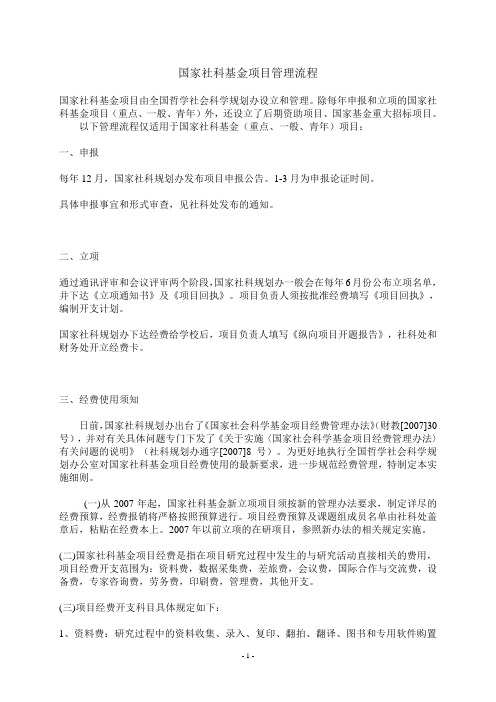
国家社科基金项目管理流程国家社科基金项目由全国哲学社会科学规划办设立和管理。
除每年申报和立项的国家社科基金项目(重点、一般、青年)外,还设立了后期资助项目、国家基金重大招标项目。
以下管理流程仅适用于国家社科基金(重点、一般、青年)项目:一、申报每年12月,国家社科规划办发布项目申报公告。
1-3月为申报论证时间。
具体申报事宜和形式审查,见社科处发布的通知。
二、立项通过通讯评审和会议评审两个阶段,国家社科规划办一般会在每年6月份公布立项名单,并下达《立项通知书》及《项目回执》。
项目负责人须按批准经费填写《项目回执》,编制开支计划。
国家社科规划办下达经费给学校后,项目负责人填写《纵向项目开题报告》,社科处和财务处开立经费卡。
三、经费使用须知日前,国家社科规划办出台了《国家社会科学基金项目经费管理办法》(财教[2007]30号),并对有关具体问题专门下发了《关于实施〈国家社会科学基金项目经费管理办法〉有关问题的说明》(社科规划办通字[2007]8号)。
为更好地执行全国哲学社会科学规划办公室对国家社科基金项目经费使用的最新要求,进一步规范经费管理,特制定本实施细则。
(一)从2007年起,国家社科基金新立项项目须按新的管理办法要求,制定详尽的经费预算,经费报销将严格按照预算进行。
项目经费预算及课题组成员名单由社科处盖章后,粘贴在经费本上。
2007年以前立项的在研项目,参照新办法的相关规定实施。
(二)国家社科基金项目经费是指在项目研究过程中发生的与研究活动直接相关的费用,项目经费开支范围为:资料费,数据采集费,差旅费,会议费,国际合作与交流费,设备费,专家咨询费,劳务费,印刷费,管理费,其他开支。
(三)项目经费开支科目具体规定如下:1、资料费:研究过程中的资料收集、录入、复印、翻拍、翻译、图书和专用软件购置等费用。
其中,资料录入费和翻译费属劳务性开支,可以根据实际需要,以印领表的形式(开支内容填:录入费或翻译费)按规定计算纳税后支取,支付给提供录入或翻译服务的非课题组成员或无工资收入的课题组成员,但应从严控制此项开支。
国家社科基金项目结项要求

国家社科基金项目结项要求国家社科基金项目结项要求一、为科学地评估国家社科基金项目研究成果的质量,项目最终成果须进行鉴定,通过鉴定后予以验收结项。
重点项目和其他项目中政治性、政策性强的最终成果一般须经鉴定结项后,方可出版。
二、国家社科基金项目最终成果的鉴定一般应采用聘请同行专家通讯鉴定的方式。
全国社科规划办负责组织重点项目的最终成果鉴定;省社科规划办或在京委托管理机构受全国社科规划办委托组织一般项目、青年项目和自筹经费项目的最终成果鉴定。
三、通讯鉴定专家的选定:1. 全国社科规划办、省社科规划办和在京委托管理机构分别建立相应的通讯鉴定专家库,组织鉴定时随机挑选。
通讯鉴定专家一般应具有高级专业技术职务或相当于高级专业技术职务,思想作风正派、有较高学术水平。
2. 每个项目的通讯鉴定专家须选定5人。
3. 课题组成员不能担任本项目的鉴定专家,项目负责人所在单位及其上级主管部门参与鉴定的专家人数不能超过2人。
4. 课题组不能参与选择本项目的鉴定专家,也不能参与鉴定的具体事务。
5. 鉴定组织者须对鉴定专家的人选、鉴定过程中的具体内容严格保密。
四、成果鉴定程序:1. 项目研究工作完成后,项目负责人通过本单位科研管理部门向省社科规划办或在京委托管理机构索取并填写《结项审批书》,经所在单位科研管理部门和财务部门审核(重点项目还须经省社科规划办或在京委托管理机构审核)合格后,连同5套最终成果报送鉴定组织者。
2. 鉴定组织者对《结项审批书》和最终成果进行审查,最终成果须符合批准的设计内容和形式,审查合格后,将最终成果和《国家社科基金项目通讯鉴定表》(下称《通讯鉴定表》)寄送鉴定专家进行通讯鉴定。
3. 负责通讯鉴定的专家在认真通读最终成果的基础上,在《通讯鉴定表》上写出文字评语,提出成果等级建议,依照评估指标体系设定的指标量化计分。
4. 鉴定专家将《通讯鉴定表》和项目成果等材料及时返回鉴定组织者。
鉴定的时间,专著类成果一般不超过2个月,研究报告、论文类成果一般不超过1个半月。
国家社科基金后期资助项目申报问答

国家社科基金后期资助项目申报问答(2017年2月修订)为方便申请人了解和申报国家社科基金后期资助项目,现将申报过程中经常遇到和需要注意的问题解答如下:一、国家社科基金后期资助项目是一类什么项目?国家社科基金后期资助项目旨在鼓励广大人文社会科学工作者潜心治学,扎实研究,多出优秀成果,进一步发挥国家社科基金在促进我国哲学社会科学繁荣发展中的示范引导作用。
国家社科基金后期资助项目主要资助已基本完成且尚未出版的人文社会科学基础研究的优秀学术成果。
国家社科基金后期资助项目是国家社科基金项目主要类别之一,与其他类别的国家社科基金项目具有同等地位。
二、国家社科基金后期资助项目资助范围是什么?1.以资助学术专著为主,也资助少量学术价值较高的资料汇编和具有一定学术意义的工具书等。
论文及论文集、教材、研究报告、软件、译著等暂不资助。
2.国家社科基金后期资助项目申报范围为国家社科基金目前设立的26个学科,包括教育学、艺术学、军事学(涉密成果除外)三个单列学科,重点支持文史哲等基础学科和社会科学各学科的基础性研究。
三、申请人条件是什么?1.申请人须遵守中华人民共和国宪法和法律。
2.申请人须具有副高级以上专业技术职务或具有博士学位。
申请人所在单位应设有科研管理职能部门,能够提供开展研究的必要条件并承诺信誉保证。
3.申请人是申报成果的作者,享有著作权。
四、推荐者条件是什么?推荐者为两名正高级职称的同行专家(一般是本研究领域具有一定学术成就和影响的专家)或全国社科规划办指定的出版社。
推荐者应对申请人的学术背景和研究能力、申报成果的创新程度和学术价值以及申请人能否高质量完成后续研究做出较为客观、慎重的判断,并承担相应信誉责任。
五、申报成果的条件是什么?1.申报成果应坚持正确的政治方向,学术上具有原创性或开拓性,达到本学科领域先进水平。
申报成果名称的表述应科学、严谨、规范、简明,一般不加副标题。
2.申报成果应是完成80%以上且尚未出版的中文学术专著或学术资料汇编、工具书等(退休科研人员申报成果完成比例可适当放宽)。
国家自科和国家社科基金申报相关事项特别提示

国家自科和国家社科基金申报相关事项特别提示一、申请人条件1. 国家自科基金:(1)具有高级专业技术职务(职称)或者具有博士学位,或者有2名与其研究领域相同、并具有高级专业技术职务(职称)的科学技术人员推荐。
(2)在职攻读博士研究生学位的人员(自然科学基金接收申请截止日期前尚未获得学位)经过导师同意可以通过受聘单位申请:面上项目、青年科学基金项目、地区科学基金项目及部分联合基金项目(特殊说明的除外),同时应当单独提供导师同意其申请项目并由导师签字的函件,说明申请项目与其学位论文的关系,承担项目后的工作时间和条件保证等,作为附件随纸质申请书一并报送。
(注:①不具有高级专业技术职务(职称)的在职研究生,除导师同意函外,还需2名推荐人,且其导师不能同时作为推荐人。
②具有高级专业技术职务(职称)的在职研究生,不需2名推荐人,但要提供导师同意函。
)(3)各类项目年龄限制:杰出青年基金:1968年1月1日(含)以后出生;优秀青年基金:男性1975年1月1日(含)以后出生,女性1973年1月1日(含)以后出生;青年基金:1978年1月1日(含)以后出生,女性1973年1月1日(含)以后出生。
2. 国家社科基金:(1)重点项目和一般项目申请人须具有副高级(或相当于副高级)以上职称;(2)青年项目申请人(包括课题组成员)年龄不得超过39周岁(1974年3月1日后出生);(3)不具有副高级以上职称人员申请青年项目须由两名具有正高级职称的同行专家推荐;(4)课题参加者或推荐人须征得本人同意并签字确认,否则视为违规申报。
二、限项规定1. 国家自科(1)申请人限项:1、申请人(不含参与者)同年只能申请1项同类型项目。
2012年已获得资助(不包含一年期资助项目)的项目负责人,2013年度不得申请同类型科学基金项目。
(2)具有副高以上(含副高)职称的人员,申请主持2013年项目、参与2013年项目和正在主持或参与的在研项目总数不能超过3项。
全国哲学社会科学规划办公室(通知)

全国哲学社会科学规划办公室(通知)社科规划办通字[2004]22号关于2005年度国家社会科学基金项目申报工作的通知各省、自治区、直辖市社科规划办,中国社科院科研局,中央党校科研部,教育部社政司,全国教育科学规划办、全国艺术科学规划办、全军社科规划办:《国家社会科学基金项目2005年度课题指南》经全国哲学社会科学规划领导小组批准,定于12月16日在全国哲学社会科学规划办公室网站和教育部人文社会科学网络管理信息中心网站上发布,同时在《光明日报》、中央电视台等媒体发布申报公告。
现将申报工作的有关事项通知如下:一、国家社会科学基金项目2005年度课题立项的指导思想是:以马克思列宁主义、毛泽东思想、邓小平理论和“三个代表”重要思想为指导,全面贯彻党的十六大和十六届三中、四中全会精神,贯彻落实中共中央《关于进一步繁荣发展哲学社会科学的意见》,坚持党的基本理论、基本路线、基本纲领和基本经验,坚持解放思想,实事求是,与时俱进,坚持“二为”方向和“双百”方针,树立和落实科学发展观,大力推动理论创新,为党和政府决策服务,为社会主义物质文明、政治文明和精神文明建设服务,促进哲学社会科学繁荣发展,为全面建设小康社会提供理论支持。
二、申报国家社会科学基金项目,要着眼于推进理论创新,以改革开放和现代化建设的全局性、战略性和前瞻性的重大理论和实际问题为主攻方向,加强马克思主义理论研究和建设,加强对邓小平理论和“三个代表”重要思想的研究,加强基础研究和学科建设,推动传统学科、新兴学科和交叉学科研究,推动学术观点、学科体系和科研方法的创新发展,着力推出代表国家水平的哲学社会科学研究成果。
三、从2005年开始,《课题指南》中基础研究一般不列具体条目,只规定重点研究领域、申报范围和方向,申请人可按要求自行设计题目,选题要力求具有原创性或开拓性。
应用对策研究(指南中带*号的课题),申请人要按题申报,一般不受理自选课题。
《课题指南》中各学科附简短的“申报说明”或“提示”,申请人要参照相关要求进行申报。
2024国家社科基金项目申报指南
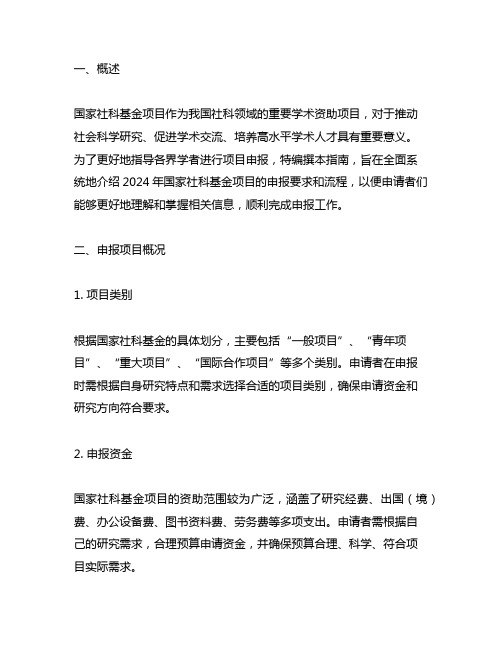
一、概述国家社科基金项目作为我国社科领域的重要学术资助项目,对于推动社会科学研究、促进学术交流、培养高水平学术人才具有重要意义。
为了更好地指导各界学者进行项目申报,特编撰本指南,旨在全面系统地介绍2024年国家社科基金项目的申报要求和流程,以便申请者们能够更好地理解和掌握相关信息,顺利完成申报工作。
二、申报项目概况1. 项目类别根据国家社科基金的具体划分,主要包括“一般项目”、“青年项目”、“重大项目”、“国际合作项目”等多个类别。
申请者在申报时需根据自身研究特点和需求选择合适的项目类别,确保申请资金和研究方向符合要求。
2. 申报资金国家社科基金项目的资助范围较为广泛,涵盖了研究经费、出国(境)费、办公设备费、图书资料费、劳务费等多项支出。
申请者需根据自己的研究需求,合理预算申请资金,并确保预算合理、科学、符合项目实际需求。
三、申报条件和材料准备1. 申报条件国家社科基金项目申报条件较为严格,一般要求申请者具有较高的学术水平和研究能力,熟悉国内外学术动态和研究前沿,有一定的学术造诣和论文发表成果。
根据不同的项目类别,申请者还需满足一定的芳龄、职称、学历等方面的条件要求。
2. 材料准备申请国家社科基金项目需要准备的材料较为繁琐,包括个人基本信息、研究课题提要、研究计划书、研究资格证明、论文及代表性成果清单、预算及经费使用计划书、项目申请书等多个方面。
申请者需严格按照申报要求准备相关材料,并确保内容详实、严谨,符合国家社科基金项目的申报标准。
四、申报流程和注意事项1. 申报流程国家社科基金项目申报流程较为复杂,一般包括项目申请书的填写、上线提交申请材料、评审专家的评审、结题验收等多个环节。
申请者需要仔细研读冠方发布的申报指南,按照要求逐步完成申报流程,确保材料准确无误。
2. 注意事项在申报国家社科基金项目时,申请者需特别注意以下几个方面:首先是材料的真实性和合规性,不能有虚假信息或不实材料;其次是研究课题的学术创新和前瞻性,需要确保课题具有较高的学术价值和研究意义;最后是预算的科学性和合理性,应合理安排经费使用计划,确保资金用途符合项目研究方向和要求。
关于国家社科基金项目申报表格填写有关事项的说明
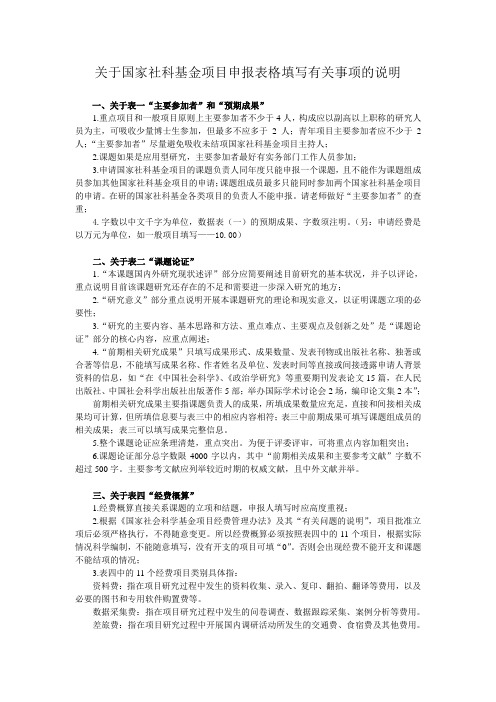
关于国家社科基金项目申报表格填写有关事项的说明一、关于表一“主要参加者”和“预期成果”1.重点项目和一般项目原则上主要参加者不少于4人,构成应以副高以上职称的研究人员为主,可吸收少量博士生参加,但最多不应多于2人;青年项目主要参加者应不少于2人;“主要参加者”尽量避免吸收未结项国家社科基金项目主持人;2.课题如果是应用型研究,主要参加者最好有实务部门工作人员参加;3.申请国家社科基金项目的课题负责人同年度只能申报一个课题,且不能作为课题组成员参加其他国家社科基金项目的申请;课题组成员最多只能同时参加两个国家社科基金项目的申请。
在研的国家社科基金各类项目的负责人不能申报。
请老师做好“主要参加者”的查重;4.字数以中文千字为单位,数据表(一)的预期成果、字数须注明。
(另:申请经费是以万元为单位,如一般项目填写——10.00)二、关于表二“课题论证”1.“本课题国内外研究现状述评”部分应简要阐述目前研究的基本状况,并予以评论,重点说明目前该课题研究还存在的不足和需要进一步深入研究的地方;2.“研究意义”部分重点说明开展本课题研究的理论和现实意义,以证明课题立项的必要性;3.“研究的主要内容、基本思路和方法、重点难点、主要观点及创新之处”是“课题论证”部分的核心内容,应重点阐述;4.“前期相关研究成果”只填写成果形式、成果数量、发表刊物或出版社名称、独著或合著等信息,不能填写成果名称、作者姓名及单位、发表时间等直接或间接透露申请人背景资料的信息,如“在《中国社会科学》、《政治学研究》等重要期刊发表论文15篇,在人民出版社、中国社会科学出版社出版著作5部;举办国际学术讨论会2场,编印论文集2本”;前期相关研究成果主要指课题负责人的成果,所填成果数量应充足,直接和间接相关成果均可计算,但所填信息要与表三中的相应内容相符;表三中前期成果可填写课题组成员的相关成果;表三可以填写成果完整信息。
5.整个课题论证应条理清楚,重点突出。
国家社科基金后期资助项目申报问答 .doc
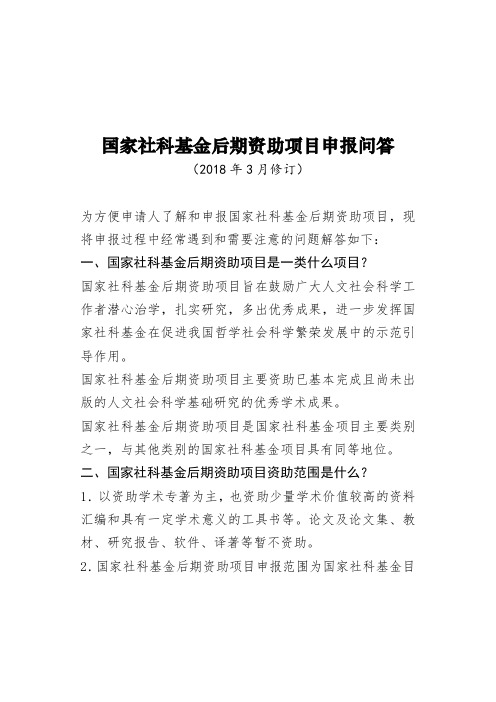
国家社科基金后期资助项目申报问答(2018年3月修订)为方便申请人了解和申报国家社科基金后期资助项目,现将申报过程中经常遇到和需要注意的问题解答如下:一、国家社科基金后期资助项目是一类什么项目?国家社科基金后期资助项目旨在鼓励广大人文社会科学工作者潜心治学,扎实研究,多出优秀成果,进一步发挥国家社科基金在促进我国哲学社会科学繁荣发展中的示范引导作用。
国家社科基金后期资助项目主要资助已基本完成且尚未出版的人文社会科学基础研究的优秀学术成果。
国家社科基金后期资助项目是国家社科基金项目主要类别之一,与其他类别的国家社科基金项目具有同等地位。
二、国家社科基金后期资助项目资助范围是什么?1.以资助学术专著为主,也资助少量学术价值较高的资料汇编和具有一定学术意义的工具书等。
论文及论文集、教材、研究报告、软件、译著等暂不资助。
2.国家社科基金后期资助项目申报范围为国家社科基金目前设立的26个学科,包括教育学、艺术学、军事学(涉密成果除外)三个单列学科,重点支持文史哲等基础学科和社会科学各学科的基础性研究。
三、申请人条件是什么?1.申请人须遵守中华人民共和国宪法和法律。
2.申请人须具有副高级以上专业技术职务或具有博士学位。
申请人所在单位应设有科研管理职能部门,能够提供开展研究的必要条件并承诺信誉保证。
3.申请人是申报成果的作者,享有著作权。
四、推荐者条件是什么?推荐者为两名正高级职称的同行专家(一般是本研究领域具有一定学术成就和影响的专家)或全国社科规划办指定的出版社。
推荐者应对申请人的学术背景和研究能力、申报成果的创新程度和学术价值以及申请人能否高质量完成后续研究做出较为客观、慎重的判断,并承担相应信誉责任。
五、申报成果的条件是什么?1.申报成果应坚持正确的政治方向,学术上具有原创性或开拓性,达到本学科领域先进水平。
申报成果名称的表述应科学、严谨、规范、简明,一般不加副标题。
2.申报成果应是完成80%以上且尚未出版的中文学术专著或学术资料汇编、工具书等。
国家社科基金后期资助项目申报问答

国家社科基金后期资助项目申报问答(2017年2月修订)为方便申请人了解和申报国家社科基金后期资助项目,现将申报过程中经常遇到和需要注意的问题解答如下:一、国家社科基金后期资助项目是一类什么项目?国家社科基金后期资助项目旨在鼓励广大人文社会科学工作者潜心治学,扎实研究,多出优秀成果,进一步发挥国家社科基金在促进我国哲学社会科学繁荣发展中的示范引导作用。
国家社科基金后期资助项目主要资助已基本完成且尚未出版的人文社会科学基础研究的优秀学术成果。
国家社科基金后期资助项目是国家社科基金项目主要类别之一,与其他类别的国家社科基金项目具有同等地位。
二、国家社科基金后期资助项目资助范围是什么?1.以资助学术专著为主,也资助少量学术价值较高的资料汇编和具有一定学术意义的工具书等。
论文及论文集、教材、研究报告、软件、译著等暂不资助。
2.国家社科基金后期资助项目申报范围为国家社科基金目前设立的26个学科,包括教育学、艺术学、军事学(涉密成果除外)三个单列学科,重点支持文史哲等基础学科和社会科学各学科的基础性研究。
三、申请人条件是什么?1.申请人须遵守中华人民共和国宪法和法律。
2.申请人须具有副高级以上专业技术职务或具有博士学位。
申请人所在单位应设有科研管理职能部门,能够提供开展研究的必要条件并承诺信誉保证。
3.申请人是申报成果的作者,享有著作权。
四、推荐者条件是什么?推荐者为两名正高级职称的同行专家(一般是本研究领域具有一定学术成就和影响的专家)或全国社科规划办指定的出版社。
推荐者应对申请人的学术背景和研究能力、申报成果的创新程度和学术价值以及申请人能否高质量完成后续研究做出较为客观、慎重的判断,并承担相应信誉责任。
五、申报成果的条件是什么?1.申报成果应坚持正确的政治方向,学术上具有原创性或开拓性,达到本学科领域先进水平。
申报成果名称的表述应科学、严谨、规范、简明,一般不加副标题。
2.申报成果应是完成80%以上且尚未出版的中文学术专著或学术资料汇编、工具书等(退休科研人员申报成果完成比例可适当放宽)。
- 1、下载文档前请自行甄别文档内容的完整性,平台不提供额外的编辑、内容补充、找答案等附加服务。
- 2、"仅部分预览"的文档,不可在线预览部分如存在完整性等问题,可反馈申请退款(可完整预览的文档不适用该条件!)。
- 3、如文档侵犯您的权益,请联系客服反馈,我们会尽快为您处理(人工客服工作时间:9:00-18:30)。
《国家社科基金项目申报管理信息系统》使用说明
本系统适用于计算机操作系统Windows XP或Windows 2000版本的用户(不支持Windows Vista、Windows7版本),使用对象为基层单位科研管理部门、省(区市)社科规划办及在京委托管理机构,主要功能是录入、汇总和向上级报送申报数据,打印申报数据清单。
个人申请者只需填写纸质的《申请书》,不必使用本系统。
一、系统下载、安装及运行
1、将下载的《国家社会科学基金项目申报系统》解压到本机的任意目录。
2、运行setup.exe文件,按系统提示步骤安装。
3、回答本地邮政编码、任一邮件地址。
4、将申报系统安装在系统默认文件目录c:\sbxt 或自定义文件目录中。
5、运行:“开始”→“所有程序”→“申报系统”
二、系统主要功能及操作方法
(一)、录入、修改、删除、查询功能及操作
1、录入
录入分为管理系统录入、磁盘文件录入和接受申报数据邮件三种录入方式。
为减少录入工作量,今年只需录入国家社会科学基金项目申请书“数据表”中的主要数据,不再录入“参加者”、“推荐人”和“课题设计论证”等。
①用管理系统录入
在主选单“录入”下拉选单中,选择“用管理系统录入”,弹出“项目申报数据录入”对话框,点击“新申报表”按钮,输入项目申请书中“数据表”页的相关项后,点击“确定”按钮。
②用磁盘文件录入(磁盘文件须为本管理系统录入后导出的文件)
在主选单“录入”下拉选单中,选择“磁盘文件录入”,弹出“项目申报数据文件录入”对话框,点击“浏览”按钮,选择用本管理系统录入后导出的文件,点击“开始录入”按钮。
③接受申报数据邮件(需要Outlook Express支持)
在主选单“邮件”下拉选单中,选择“接收申报数据邮件”,系统从邮箱中将申报数据文件内容自动导入。
2、修改
先按照“项目负责人姓名”或“课题名称”选择待修改的数据,然后再选择“其它修改”或“学科分类修改”修改方式。
①其它修改:即显示全部输入项内容,并对相应项修改。
在主选单“修改”下拉选单中,选择“负责人姓名”或“课题名称”,在弹出的对话框中输入待修改数据中项目负责人姓名或课题名称内容,点击“其它修改”按钮。
②学科分类修改:只可对课题名称、项目类别、学科分类、负责人、计划完成时间、第一预期成果、第二预期成果和申请经费项进行修改。
在主选单“修改”下拉选单中,选择“负责人姓名”或“课题名称”,在弹出的对话框中输入待修改数据中项目负责人姓名或课题名称内容,点击“学科分类修改”按钮。
3、删除
删除有按“负责人姓名”、“课题名称”和“删除所有输入数据”三种方式。
可根据选择的数据项,删除一条和全部数据;全部删除功能要审慎使用。
4、查询
查询有按“负责人姓名”和“课题名称”两种方式。
浏览时缺省为“典型字段显示”,即显示部分内容。
(二)、文件导出功能及操作
在主选单“邮件”下拉选单中,选择“发送申报数据邮件或文件导出”;在“项目申报数据文件导出”对话框中点击“文件导出并转成邮件发出”,可以将申报数据直接通过电子邮件(需要Outlook Express支持)发出到对话框输入的邮件地址中,同时将文件导出。
点击“文件导出”可将数据导出到本机指定位置上。
注意如下两点:
①点击“文件导出”后,系统会提示“对申报数据及对应文件检查完毕”对话框,点击“确定”即可。
②系统导出的数据文件共有5个,目前只有xmsbsj.dbf一个文件有效,其它文件因未输入内容均为空文件,故只传送xmsbsj.dbf文件即可。
(三)、打印功能及操作
本系统可以打印项目申报数据统计表和国家社会科学基金项目申请书部分内容。
①打印申报数据清单
在主选单“打印”下拉选单中,选择“打印申报数据清单”,可按照一级学科和项目类别列出项目申请书清单。
②打印申报数据统计表
在主选单“打印”下拉选单中,选择“按学科统计申报数”,可按一级学科统计一段时间范围内的项目申报数。
③打印项目申请书的“封面”和“数据表”
在主选单“打印”下拉选单中,选择“申报数据输出表”,在“输出申报数据”对话框中,可分别按照省市、学科分类、所属系统、项目负责人姓名等条件,选择相应的申报数据进行打印。
由于在输入时未输入参加者、推荐人等内容,故打印的数据表内容不全。
三、常见问题及解决方法
使用本系统时最常见的故障是索引损坏,使系统无法使用,已录入的部分数据丢失。
造成索引损坏的原因较复杂,主要是未正常退出系统造成的。
如突然断电、电压不稳造成死机、在未正常退出申报系统的情况下关闭计算机等。
为了避免由于索引损坏造成损失,对一次录入申报项目较多的单位,提出如下建议:
①录入时,每录入大约10—20条申报数据后,退出申报系统,然后重新进入,确保数据完整。
②退出时,在主选单点击“返回”,正常退出申报系统,然后关闭计算机。
③对于电网电压不稳定的地区,最好为计算机配备不间断电源(UPS)。
如果由于索引损坏造成系统无法运行,可以按以下步骤操作,恢复数据。
在安装申报系统时,如果使用的是系统默认文件夹,则申报数据全部存放在“ c:\sbxt\申报数据”文件目录中。
如果安装时自定义了文件目录,则申报数据放在该文件目录中。
①数据备份:将“申报数据”拷贝到一个新目录中。
新目录名不能有空格,不能放于桌面、我的文档
等目录。
②改文件名:将“项目申报数据.dbf”→更改为→ xmsbsj.dbf
③重装系统:运行setup.exe文件,按系统提示步骤重新安装申报系统。
④导入数据:即磁盘文件录入方式。
在主选单“录入”下拉选单中,选择“磁盘文件录入”,弹出“项目申报数据文件录入”对话框,点击“浏览”按钮,选择新目录中改名后的xmsbsj.dbf文件,点击“开始录入”按钮。
如出现如下图所示的对话框,点击“删除”按钮,然后点击“开始录入”按钮。
⑤用该方法仍未导入的数据,则该数据已被损坏无法恢复,需重新录入。
有关系统使用问题,请拨打电话询问:北京邮电大学(010)62282194 黄老师、刘老师有关申报问题,请拨打电话询问:全国社科规划办(010)83083061 董俊华、尚雨。
